Како да креирате локални налог у оперативном систему Виндовс 11
Мисцелланеа / / December 08, 2021
Када први пут инсталирате Виндовс 11, морате да креирате кориснички налог да бисте приступили и користили рачунар. Овде имате два избора: да се повежете са својим Мицрософт налогом и користите га као кориснички налог или да успоставите локални налог који се чува само на вашем рачунару. Мицрософт подстиче употребу Мицрософтов рачун због својих карактеристика и безбедности. Чак је уклонио могућност пријављивања преко локалног налога током подешавања оперативног система Виндовс 11. Локални налог, с друге стране, може бити корисно и неопходно ако делите свој рачунар са другим људима. У овом случају, можете да креирате локални налог за њих са сопственом лозинком за пријаву ради лакшег приступа. Штавише, неће имати приступ вашим подацима. Постоји неколико начина да креирате локални кориснички налог у оперативном систему Виндовс 11 као што је објашњено у овом водичу. Штавише, прочитајте до краја да бисте сазнали како да избришете кориснички налог у оперативном систему Виндовс 11, ако вам затреба.

Садржај
- Како да креирате локални кориснички налог у оперативном систему Виндовс 11
- Мицрософт налог у односу на локални налог.
- Метод 1: Преко подешавања Виндовс налога
- Метод 2: Преко командне линије
- Метод 3: Кроз прозор корисничких налога.
- Како претворити постојећи Мицрософт налог у локални налог
- Како уклонити кориснички налог у оперативном систему Виндовс 11
- Професионални савет: Како одобрити администраторски приступ локалном налогу
Како да креирате локални кориснички налог у оперативном систему Виндовс 11
Можете да креирате локални кориснички налог у оперативном систему Виндовс 11 преко менија Подешавања, подешавања корисничких налога или чак командне линије. Али, пре него што разговарамо о овим методама, научимо разлику између Мицрософт налога и а Локални налог на Виндовс 11.
Мицрософт налог у односу на локални налог
Користећи Мицрософтов рачун пружа многе предности.
- Одмах након подешавања, добићете опција за пренос ваших прилагођавања и преференце са једног Виндовс уређаја на други.
- Моћи ћете да приступите и преузмете програме са Мицрософт продавница.
- Такође ћете моћи да приступите услугама као што су ОнеДриве и Ксбок Гаме Пасс без потребе за индивидуалним пријавама.
Међутим, ове погодности долазе на дати трошак:
- Мораћете поделите своје податке са Мицрософт-ом.
- Требаће вам а стална интернет веза да бисте били у синхронизацији са Мицрософт серверима.
Прочитајте наш водич даље Како да ресетујете лозинку за Мицрософт налог овде.
Локални налози, с друге стране,
- Ове не захтевају приступ интернету.
- То локално чува податке везане за налог на вашем тврдом диску.
- Локални рачуни су сигурније јер ако неко добије вашу лозинку за пријаву, неће моћи да приступи другим налозима осим ако не користите исту лозинку за све њих.
- Локални рачуни су идеално за секундарне кориснике или они који цене приватност изнад свега.
Дакле, локални налози се углавном користе у школама или предузећима где Мицрософт налог није неопходна или одржива опција.
Метод 1: Преко подешавања Виндовс налога
Пратите доле наведене кораке да бисте креирали локални налог у оперативном систему Виндовс 11 користећи подешавања Виндовс налога:
1. Притисните Виндовс + И тастери истовремено да се отвори Подешавања апликација.
2. Кликните на Рачуни у левом окну.
3. Затим кликните на Породица и други корисници, као што је приказано.

4. Овде, кликните на Додај налог за Додајте другог корисника опција, као што је приказано.

5. Кликните на Немам информације о пријави особе опција у Мицрософт Како ће се ова особа пријавити? прозор.

6. Кликните на Додајте корисника без Мицрософт налога опција Региструј се екран, приказан истакнут.
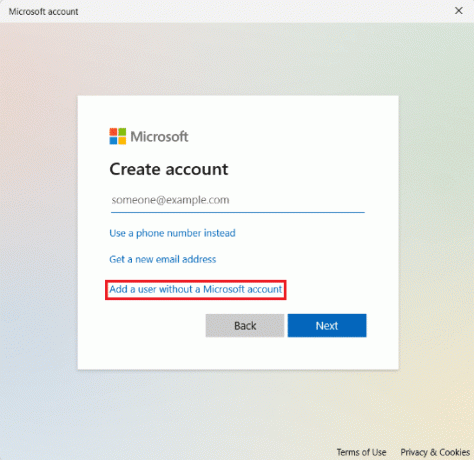
7. Ентер Корисничко име, Лозинка и Поново унеси лозинку у одговарајућим текстуалним пољима и кликните на Следећи, као што је илустровано у наставку.
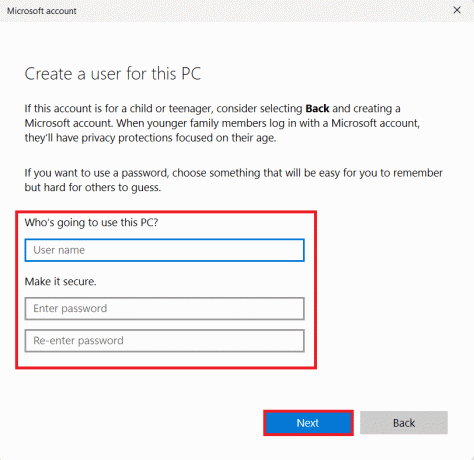
8. Након што унесете лозинку, додајте Три безбедносна питања да преузмете лозинку за пријаву, ако је заборавите. Затим кликните Следећи да бисте довршили процес креирања налога.
Белешка: Препоручујемо да забележите безбедносна питања и њихове одговоре.
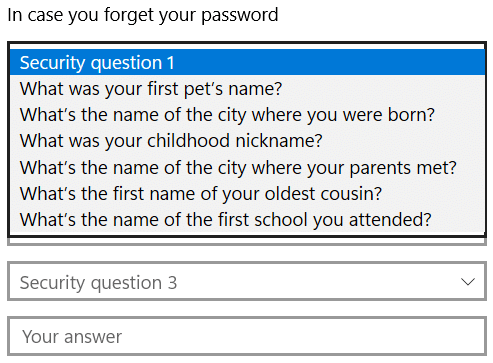
Сада би требало да видите локални налог наведен испод Остали корисници одељак у кораку 4. Можете се одјавити са свог налога и користити лозинку за пријаву да бисте се пријавили на локални налог.
Метод 2: Преко командне линије
Алтернативно, можете подесити локални кориснички налог у оперативном систему Виндовс 11 користећи командну линију на следећи начин:
1. Кликните на Икона за претрагу и тип командна линија. Затим кликните на Покрени као администратор.

2. Кликните на да у Контрола корисничког налога промпт.
3. Ево, откуцај нет корисник
Белешка: заменити и са корисничким именом и лозинком за локални налог.
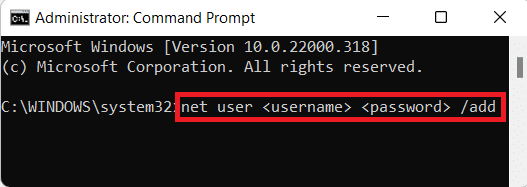
4. Команда је успешно извршена порука би требало да се појави. Ово указује на успешно креирање локалног налога.
Такође прочитајте:Како инсталирати Виндовс 11 на застарели БИОС
Метод 3: Кроз прозор корисничких налога
Ево како да креирате локални налог у оперативном систему Виндовс 11 преко корисничких налога:
1. Притисните Виндовс + Р тастери истовремено отворити Трцати Дијалог.
2. Тип нетплвиз и кликните на У реду, као што је приказано.
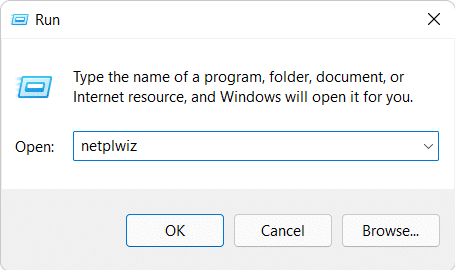
3. У Кориснички налог прозор, кликните на Додати… дугме.
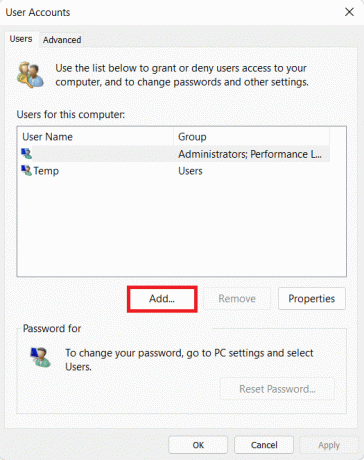
4. Затим кликните на Пријавите се без Мицрософт налога (не препоручује се) опција укључена Како ће се ова особа пријавити? прозор.

5. Затим кликните на Локални налог дугме са дна екрана.
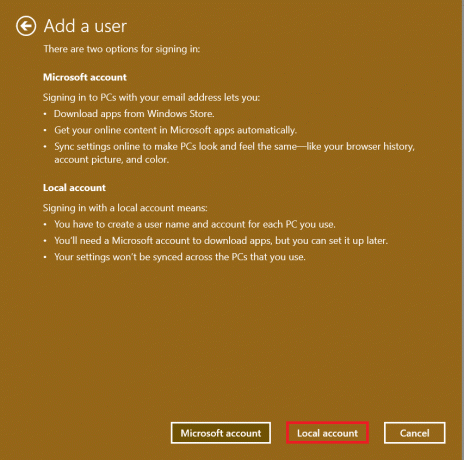
6. Унесите следеће детаље и кликните на Следећи:
- Корисничко име
- Лозинка
- Потврди лозинку
- Наговештај за лозинку

7. На крају, кликните на Заврши дугме приказано означено.
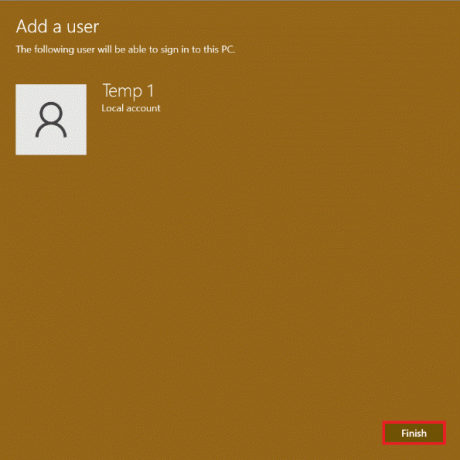
Како претворити постојећи Мицрософт налог у локални налог
Такође је могуће конвертовати постојећи Мицрософт налог у локални налог, као што је објашњено у наставку.
1. Притисните Виндовс + И тастери истовремено да се отвори Подешавања апликација.
2. Овде, кликните на Рачуни у левом окну. Кликните на Ваши подаци у десном окну.

3. Затим кликните на Уместо тога, пријавите се помоћу локалног налога под Подешавања налога, као што је приказано.

4. Кликните на Следећи у Да ли сте сигурни да желите да пређете на локални налог прозор.

5. Унесите свој налог ПИН у Виндовс безбедност прозор да потврдите свој идентитет.
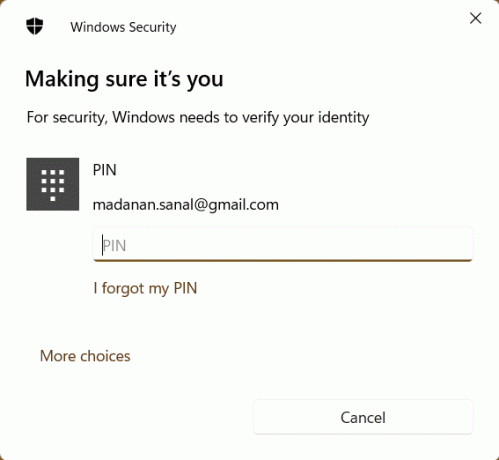
6. Унесите следеће податке о локалном налогу и кликните на Следећи.
- Корисничко име
- Лозинка
- Потврди лозинку
- Наговештај за лозинку
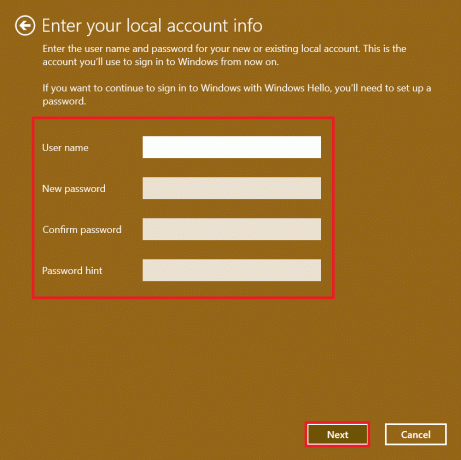
7. Да бисте довршили конверзију налога, кликните Одјаваи завршити на Пребаците се на локални налог екран.

Ово ће вас преусмерити на Пријавите се екран, где се можете пријавити на радну површину користећи нову лозинку.
Такође прочитајте:Како да подесите Виндовс Хелло на Виндовс 11
Како уклонити кориснички налог у оперативном систему Виндовс 11
Белешка: Да бисте избрисали локални налог, морате имати администраторски приступ и привилегије.
Пратите дате кораке да бисте избрисали или уклонили локални кориснички налог на Виндовс 11 рачунарима:
1. Иди на Подешавања > Налози > Породица и други корисници као што је илустровано у наставку.

2. Лоцирајте Кориснички налог желите да уклоните са свог система и кликните на њега.
Белешка: Приказали смо налог са именом Темп као пример.
3. Кликните на Уклони дугме за Рачун и подаци опција, као што је приказано.
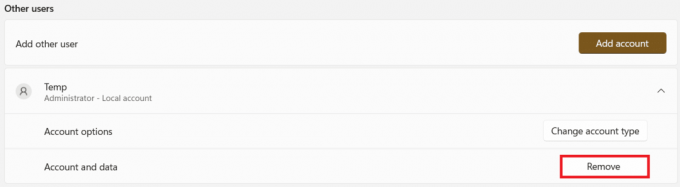
4. Сада, кликните на Избришите налог и податке дугме у Избрисати налог и податке? промпт.

Професионални савет: Како одобрити администраторски приступ локалном налогу
Додељивањем администраторског приступа локалном налогу, налог ће имати исте привилегије као и Мицрософт налог, минус предности поседовања налога на мрежи. Користећи мени Подешавања, можете брзо да конвертујете било који конвенционални локални налог у локални налог администратора, као што је овде објашњено:
1. Иди на Подешавања > Налози > Породица и други корисници као и раније.
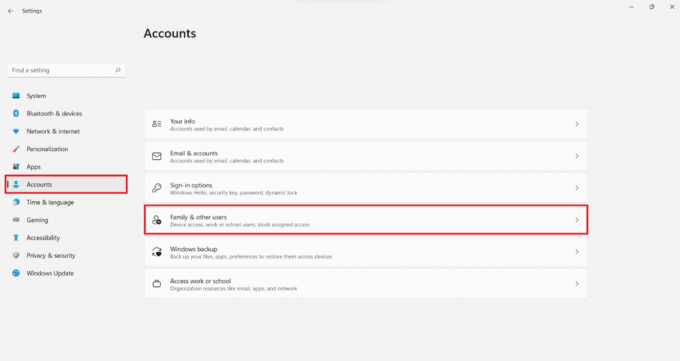
2. Кликните на Рачун желите да одобрите администраторски приступ.
Белешка: Приказали смо налог са именом Темп као пример испод.
3. Кликните на Промените тип налога дугме за опције налога.
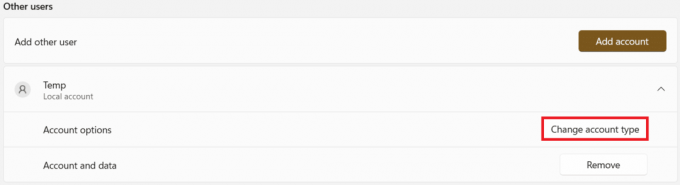
4. У Промените тип налога прозор, изаберите Администратор опција из Тип налога падајући мени и кликните на У реду, као што је приказано у наставку.
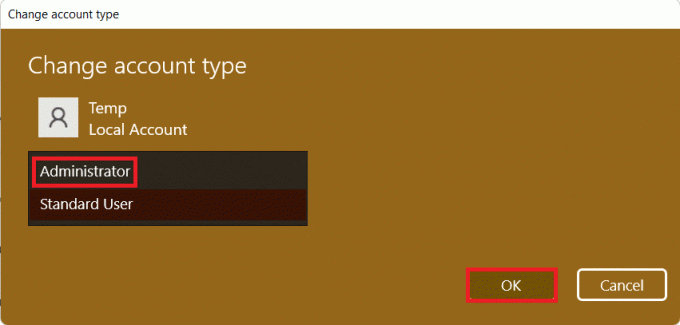
Препоручено:
- Како отворити уређивач регистра у оперативном систему Виндовс 11
- Како да поправите застој ажурирања за Виндовс 11
- Како да поправите Виндовс 11 трака задатака која не ради
- Како променити земљу у Мицрософт продавници у оперативном систему Виндовс 11
Надамо се да сте научили како да креирате, измените или избришете локални кориснички налог у оперативном систему Виндовс 11. Оставите своје предлоге и упите у одељку за коментаре испод. Јавите нам коју тему желите да истражимо следећу. Наставите да нас посећујете за још кориснијих водича.



